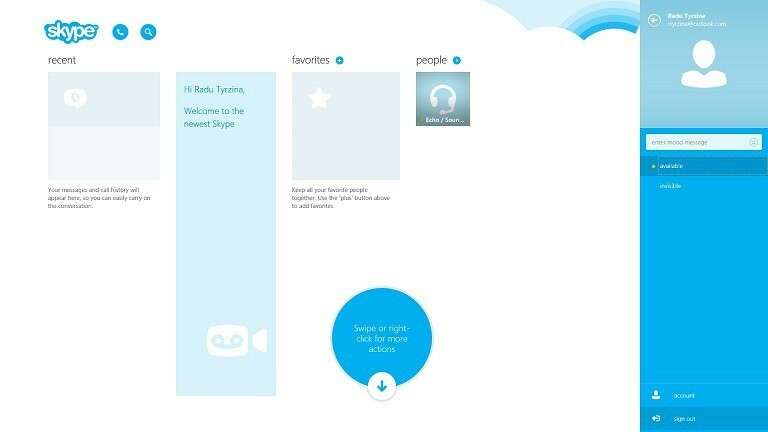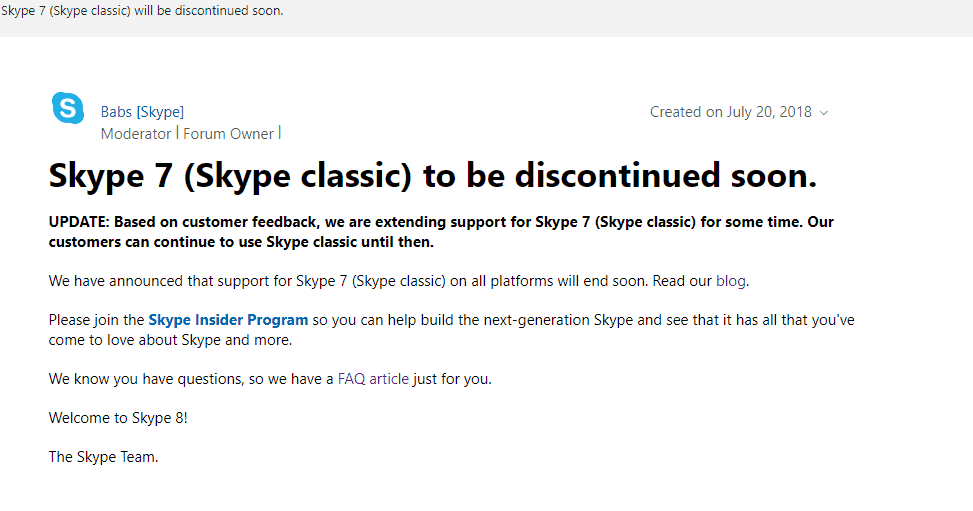Questo software manterrà i tuoi driver attivi e funzionanti, proteggendoti così da errori comuni del computer e guasti hardware. Controlla tutti i tuoi driver ora in 3 semplici passaggi:
- Scarica DriverFix (file di download verificato).
- Clic Inizia scansione per trovare tutti i driver problematici.
- Clic Aggiorna driver per ottenere nuove versioni ed evitare malfunzionamenti del sistema.
- DriverFix è stato scaricato da 0 lettori questo mese.
Microsoft ha introdotto alcune nuove funzionalità di Skype nel 2018 e nel 2019. Tra questi c'è la modalità di visualizzazione divisa che consente agli utenti di dividere le chat di Skype in finestre separate. Questa è una nuova opzione ed è così che gli utenti possono dividere e quindi raggruppare le finestre all'interno dell'app Skype UWP (Universal Windows Platform).
Come dividere e raggruppare Windows in Skype?
Usa l'opzione della modalità di visualizzazione divisa
- Innanzitutto, fai clic sull'app Skype sul Menu iniziale per aprire la sua finestra.
- Quindi fare clic su Di più menu per aprirlo.

- Seleziona il Abilita la modalità di visualizzazione divisa opzione sul Di più menù. Skype visualizzerà quindi solo i contatti mentre la metà della finestra della chat scompare dalla vista.
- Quindi, fai doppio clic su un contatto per aprire una nuova finestra di chat Skype per esso. Quella finestra sarà completamente separata dalla finestra principale di Skype.

- Gli utenti possono ora trascinare e spostare la finestra di chat separata sul desktop. Clicca il Minimizzare pulsante per spostarlo sulla barra delle applicazioni.
- Quindi gli utenti possono ingrandire la finestra spostando il cursore sull'icona della barra delle applicazioni di Skype. Seleziona la miniatura della barra delle applicazioni di Windows per ripristinarla sul desktop.

- Per raggruppare le finestre di Skype, fai clic su Di più pulsante sulla finestra principale del software.
- Seleziona il Disabilita la modalità di visualizzazione divisa opzione, che si unirà alle finestre di chat separate con il resto di Skype.

Quindi, dividere e quindi raggruppare le finestre di Skype è un gioco da ragazzi. Nota che il Abilita la modalità di visualizzazione divisa l'opzione è disponibile solo nell'ultima versione v 14.37 di Skype. Pertanto, alcuni utenti potrebbero dover aggiornare i propri Software Skype per dividere le finestre.
ARTICOLI CORRELATI DA VERIFICARE:
- Come utilizzare Skype su Windows 10, 8: aggiungere contatti, effettuare chiamate vocali e videochiamate
- Come aggiungere più contatti contemporaneamente in Skype for Business
- Come disattivare la correzione automatica in Skype